Впервые в Crello? 13 конструктивных особенностей, которые нужно попробовать
Планируете ли вы нанять графического дизайнера для проекта, над которым работаете? Чтобы сэкономить деньги, возможно, стоит использовать Crello, чтобы стать вашим собственным дизайнером.
Crello – это инструмент графического дизайна для всех, кому нужны привлекательные визуальные эффекты для своего бизнеса или внештатных проектов. Эта статья поможет вам начать работу с Crello и рассмотрит некоторые из его самых популярных инструментов дизайна.
Начало работы с Crello
Crello – это простая в использовании платформа графического дизайна, основанная на шаблонах и предварительно настроенных форматах дизайна. Вы можете предварительно просмотреть его богатый репозиторий шаблонов, посетив раздел шаблонов на сайте.
Чтобы начать использовать Crello для любого дизайн-проекта, выполните следующие действия:
- Зарегистрируйтесь в Crello и перейдите на главную страницу Crello.
- Вы можете найти шаблон, указав нишу или тип дизайна в строке поиска.
- Кроме того, вы можете выбрать формат дизайна в разделе « Создайте свою историю для ».
- Щелкните шаблон, чтобы начать его редактирование.
Давайте рассмотрим некоторые из лучших инструментов графического дизайна Crello и способы их использования.
1. Ластик для фонового изображения
Вы можете использовать стоковые фотографии из Crello для создания дизайна. Однако вы также можете настроить эти стоковые изображения для создания уникального внешнего вида, например удалить фон.
Вот как можно стереть фон с любого изображения:
- В редакторе нажмите « Фотографии» в меню слева, чтобы просмотреть библиотеку стоковых изображений Crello. Кроме того, вы также можете загрузить свою собственную фотографию, нажав « Мои файлы»> «Загрузить изображение» или «Видео» .
- Выберите любую стоковую фотографию, которая соответствует вашему видению.
- На монтажной области выберите фотографию, а затем нажмите « Удалить фон» в верхнем левом углу.
- Через несколько секунд фон исчезнет.
2. Добавьте рамки к своим фотографиям
Чтобы добавить больше характера к фотографии или дизайну, вы можете попробовать добавить рамки в Crello. Вот как:
- Загрузите изображение со своего компьютера из раздела Мои файлы . Или выберите стандартную фотографию из библиотеки Crello.
- Нажмите « Шаблоны» на левой панели редактора Crello.
- В поле " Шаблоны поиска" введите " Фрейм" .
- Выберите рамку, чтобы открыть ее на монтажной области.
- Теперь перетащите изображение на шаблон, чтобы создать рамку вокруг фотографии.
3. Примените фотофильтры.
Выбирайте из множества фотофильтров в Crello, чтобы мгновенно создавать привлекательные визуальные эффекты. Чтобы добавить фотофильтры из редактора фотоэффектов, выполните следующие действия:
- Перетащите стандартное изображение на монтажную область или загрузите собственное.
- Выберите изображение и нажмите на светящийся квадратный значок ( Фильтры ) на верхней панели. Чтобы добавить фильтр к шаблону или графике, вам нужно выбрать каждый объект отдельно, чтобы добавить фильтр.
- Выберите любой из предустановленных фильтров в разделе « Фотофильтры ».
- Вы также можете настроить фильтр в меню « Фотофильтры» . Отсюда вы можете изменить интенсивность фильтра , яркость , контрастность и другие параметры.
4. Создайте наложение изображения.
Добавьте несколько дизайнов или сообщений к одному изображению с помощью инструментов прозрачности и наложения слоев Crello. Следующие шаги проведут вас через процесс:
- В редакторе Crello перетащите изображения, с которыми хотите работать, на монтажную область.
- Выберите изображение, а затем щелкните значок стека ( наслоения ) в правом верхнем углу монтажной области. Наслоение позволяет вывести изображение на передний план или отправить его на задний план. Это также позволяет вам превратить изображение в фон.
- Чтобы сделать изображение прозрачным, выберите изображение в верхнем слое, а затем щелкните значок с клетчатым квадратом ( Прозрачность ) на верхней левой панели.
- Установите прозрачность от нуля до 100 в соответствии с вашим дизайнерским планом.
- Теперь у вас должно быть уникальное наложение изображения.
5. Добавьте речевой пузырь
Вы можете добавить в свой дизайн пузыри речи, чтобы добавить диалог или заголовок. Вот как это можно сделать в Crello:
- В редакторе Crello добавьте изображение на монтажную область.
- Щелкните Объекты на левой панели.
- В поле « Объекты поиска» введите « Речь» .
- Выберите любое диалоговое окно в результатах поиска и перетащите его на изображение.
- Чтобы добавить сообщение, выберите Текст в левой строке меню.
- Перетащите текстовый элемент Добавить в диалоговое окно.
- Щелкните текст, чтобы настроить сообщение.
6. Создавайте наборы брендов.
Легко настраивайте шаблоны в соответствии с вашим брендом с помощью функции Crello Brand Kit. Все, что вам нужно сделать, это загрузить свой логотип и добавить цветовую палитру и стиль текста вашего бренда в центр Crello Brand Kit .
После этого вы сможете легко получить доступ к предпочтительной цветовой схеме и шрифту вашего бренда из раздела Brand Kit в редакторе Crello.
7. Переосмыслите дизайн, используя объекты
Если вы не планируете использовать стоковые фотографии для конкретных дизайнерских проектов, вы можете проиллюстрировать свои идеи, используя готовые формы, значки и графические элементы из Crello. В редакторе Crello есть множество объектов, которые вы можете использовать в приглашениях, плакатах, сообщениях в социальных сетях, визитных карточках и многом другом.
Чтобы найти эти формы, нажмите « Объекты» в меню левой боковой панели в редакторе Crello. Вы можете выполнить поиск по ключевым словам или выбрать любую форму в меню « Объекты» .
8. Добавьте наклейки, чтобы создать очаровательный дизайн.
Если вы хотите, чтобы ваш дизайн привлекал внимание людей, попробуйте использовать стикеры. Crello предлагает множество настраиваемых наклеек, которые добавят характер вашему дизайну. Вот как добавить стикеры в Crello:
- Откройте свой проект в Crello.
- Теперь нажмите « Объекты» , а затем прокрутите список до конца, чтобы найти стикеры . Нажмите на стикеры, чтобы просмотреть их все.
- Перетащите нужный стикер в свой дизайн.
- Настройте цвет и текст стикера с помощью инструментов на верхней панели.
9. Дизайн привлекательных значков.
Crello предлагает множество шаблонов для значков. Вы можете создать значки для своих поклонников в социальных сетях или выделить дату предстоящей распродажи. Вот как создать значок в Crello:
- Откройте свой проект в Crello.
- Щелкните " Объекты", а затем найдите значки .
- Перетащите любой значок из меню на монтажную область.
- Выделите текст внутри значка, чтобы изменить написанное.
- Используйте меню в верхней части экрана, чтобы изменить цвет значка, а также шрифт. Вы также можете выбрать меню « Текст» на левой боковой панели, чтобы использовать другой стиль шрифта.
- Наконец, отрегулируйте размер текста и значка в соответствии с вашими требованиями к дизайну.
10. Используйте анимированные эффекты.
Украсьте свои социальные сети или маркетинговый дизайн, добавив анимированные эффекты. Вот как включить анимацию в свои проекты Crello:
- Откройте любой дизайн в монтажной области редактора Crello.
- Теперь нажмите « Анимация» на левой боковой панели.
- Вы найдете несколько типов анимаций, таких как Животные , Люди , Геометрия , Абстракция и т. Д.
- Перетащите анимацию на монтажную область и измените ее размер по своему вкусу.
- Когда закончите свой дизайн, нажмите кнопку « Загрузить» и обязательно сохраните его в формате GIF, чтобы сохранить эффект анимации.
11. Обрезайте видео с легкостью
В Crello вы найдете очень простые в использовании функции редактирования видео. Вы можете обрезать видео, регулировать прозрачность, а также вращать их. В Crello также есть множество стоковых видео, которые вы можете использовать. Чтобы получить доступ к видеоредактору:
- Выберите шаблон, ориентированный на видео в Crello.
- В редакторе Crello выберите « Мои файлы»> «Загрузить изображение» или «Видео», чтобы загрузить собственное видео.
- Чтобы использовать вместо этого стандартное видео, нажмите « Видео» на левой боковой панели. Выберите любое видео и разместите его на монтажной области.
- Как только вы выберете стоковое видео или собственное видео, Crello позволит вам сократить его длину. Когда закончите, нажмите " Подтвердить" .
- Теперь вы можете вращать и изменять размер видео по своему вкусу, а также настраивать его прозрачность на верхней панели инструментов.
- При загрузке дизайна обязательно загрузите его в формате MP4.
12. Создавайте анимированные логотипы
Вы можете продемонстрировать свой стиль и бренд, создав анимированный логотип. В Crello есть множество шаблонов анимированных логотипов. Вы также можете построить его с нуля.
В разделе « Шаблоны» редактора Crello найдите «анимированные логотипы», чтобы получить классные профессиональные логотипы. Вы также можете перейти непосредственно к создателю логотипов Crello, чтобы начать работу.
13. Добавляйте музыку к фотографиям
У Crello больше возможностей, чем у обычного графического редактора. Вы можете использовать Crello для создания расширенного контента, например изображений, встроенных в музыку. Выполните следующие действия, чтобы добавить звук в свои проекты:
- Откройте или создайте дизайн в Crello.
- Теперь нажмите « Музыка» в меню слева.
- Вы можете добавить свою музыку, выбрав вкладку « Моя музыка » и выбрав « Загрузить музыку» . Или вы можете выбрать музыку из библиотеки Crello.
- Щелкните любой звук, и Crello автоматически добавит его в ваш дизайн.
Загрузите или поделитесь дизайном из Crello
Завершив разработку дизайна, выберите значок « Поделиться», чтобы опубликовать его в социальных сетях, или выберите « Загрузить», чтобы загрузить его на свой компьютер.
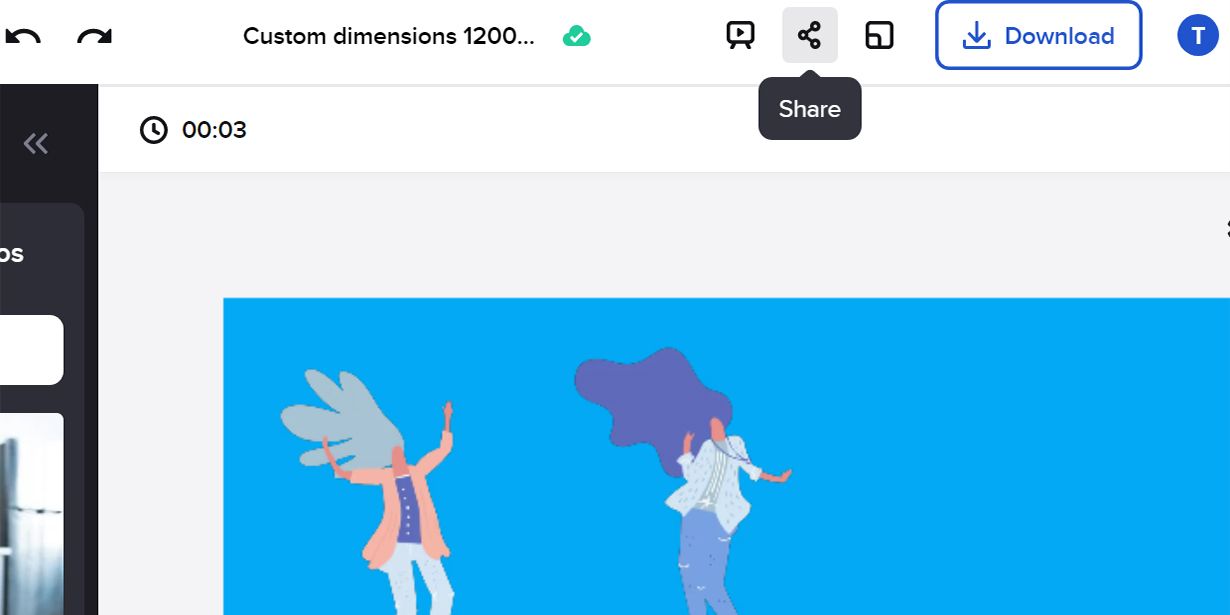
В зависимости от вашего дизайна вы можете скачать файл в формате MP4, GIF, JPG, PNG или PDF.
Откройте для себя заново себя в качестве потрясающего графического дизайнера
Вам не нужно быть экспертом по графическому дизайну, чтобы создавать дизайны. С Crello все, что вам нужно сделать, это отредактировать бесплатный шаблон, настроить цветовую схему и выбрать свой любимый шрифт. После этого ваш дизайн готов!